Part ColorPerFace/pl: Difference between revisions
No edit summary |
No edit summary |
||
| (9 intermediate revisions by 2 users not shown) | |||
| Line 2: | Line 2: | ||
{{Docnav/pl |
{{Docnav/pl |
||
|[[Part_Defeaturing/pl| |
|[[Part_Defeaturing/pl|Usuwanie cech]] |
||
| |
| |
||
|[[Part_Workbench/pl|środowisko pracy Część]] |
|[[Part_Workbench/pl|środowisko pracy Część]] |
||
| Line 11: | Line 11: | ||
{{GuiCommand/pl |
{{GuiCommand/pl |
||
|Name=Part |
|Name=Part ColorPerFace |
||
|Name/pl=Część: Kolor |
|Name/pl=Część: Kolor dla ściany |
||
|MenuLocation= |
|MenuLocation=Widok → Kolor dla ściany |
||
|Workbenches=[[Part_Workbench/pl|Część]], [[PartDesign_Workbench/pl|Projekt Części]] |
|Workbenches=[[Part_Workbench/pl|Część]], [[PartDesign_Workbench/pl|Projekt Części]] |
||
|SeeAlso=[[Std_SetAppearance/pl|Wygląd zewnętrzny]] |
|SeeAlso=[[Std_SetAppearance/pl|Wygląd zewnętrzny]] |
||
}} |
}} |
||
<span id="Description"></span> |
|||
==Opis== |
==Opis== |
||
Narzędzie [[Image:Part_ColorPerFace.svg|24px]] '''Kolor dla ściany''' umożliwia zdefiniowanie koloru dla każdej powierzchni obiektu. W ten sposób możesz przypisać wiele kolorów do jednej części. Aby pokolorować całe części, użyj zamiast tego właściwości ''[[Std_SetAppearance/pl|Wygląd zewnętrzny]]''. |
|||
<span id="Usage"></span> |
|||
==Użycie== |
==Użycie== |
||
| Line 42: | Line 44: | ||
{{Docnav/pl |
{{Docnav/pl |
||
|[[Part_Defeaturing/pl| |
|[[Part_Defeaturing/pl|Usuwanie cech]] |
||
| |
| |
||
|[[Part_Workbench/pl|Środowisko pracy Część]] |
|[[Part_Workbench/pl|Środowisko pracy Część]] |
||
| Line 50: | Line 52: | ||
}} |
}} |
||
{{Part_Tools_navi{{#translation:}}}} |
|||
{{Userdocnavi{{#translation:}}}} |
{{Userdocnavi{{#translation:}}}} |
||
[[Category:User Documentation{{#translation:}}]] |
|||
[[Category:Command_Reference{{#translation:}}]] |
|||
{{clear}} |
|||
Latest revision as of 13:39, 19 April 2024
|
|
| Lokalizacja w menu |
|---|
| Widok → Kolor dla ściany |
| Środowisko pracy |
| Część, Projekt Części |
| Domyślny skrót |
| brak |
| Wprowadzono w wersji |
| - |
| Zobacz także |
| Wygląd zewnętrzny |
Opis
Narzędzie Kolor dla ściany umożliwia zdefiniowanie koloru dla każdej powierzchni obiektu. W ten sposób możesz przypisać wiele kolorów do jednej części. Aby pokolorować całe części, użyj zamiast tego właściwości Wygląd zewnętrzny.
Użycie
Aby kolorować powierzchnie:
- Kliknij prawym przyciskiem myszy na pozycję w widoku drzewa. Jeśli dany element obsługuje funkcję FaceColors, w menu kontekstowym znajduje się pozycja Ustaw kolory... i można na nią kliknąć.
- Aby wybrać powierzchnię:
- Dla pojedynczej ściany po prostu kliknij na nią.
- Aby wybrać wiele ścian:
- Trzymaj wciśnięty klawisz Ctrl i klikaj w kilka powierzchni.
- Lub kliknij w oknie panelu zadań na przycisk Zaznacz obszar. Następnie można przeciągnąć myszą prostokąt zaznaczenia w oknie widoku 3D. Zostanie zaznaczona każda powierzchnia, która częściowo znajduje się w obrębie zaznaczenia.
- Wybierz w oknie panelu zadań kolor dla zaznaczonych powierzchni. dostępne w wersji 0.20 Kolorowi można również nadać przezroczystość, definiując kanał alfa.
- Kliknij przycisk OK, aby zamknąć okno panelu zadań i zaakceptować wprowadzone zmiany.
Aby zresetować wszystkie kolory powierzchni:
- Kliknij w opcję Ustaw na domyślne. Spowoduje to ustawienie kolorów wszystkich powierzchni części na kolor domyślny. Przycisk działa od razu, tzn. nie można powstrzymać efektu za pomocą przycisku Anuluj.
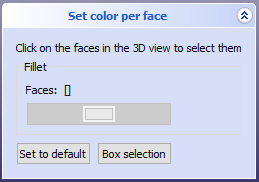
Panel zadań Kolor powierzchni
Środowisko pracy Część 
- Bryły pierwotne: Prostopadłościan, Walec, Sfera, Stożek, Torus, Rura, Bryły pierwotne, Konstruktor kształtu
- Tworzenie i modyfikacja: Wyciągnij, Wyciągnij przez obrót, Odbicie lustrzane, Zaokrąglenie, Fazka, Utwórz ścianę z linii łamanych, Powierzchnia prostokreślna, Wyciągnięcie przez profile, Wyciągnięcie po ścieżce, Przecięcie, Przekrój poprzeczny, Odsunięcie 3D, Odsunięcie 2D, Grubość, Rzutowanie na powierzchnię, Mocowanie
- Funkcje logiczne: Utwórz złożenie, Rozbij złożenie, Filtr złożeń, Funkcje logiczne, Wytnij, Połączenie, Część wspólna, Przyłącz, Dołącz do osadzenia, Wycięcie połączenia, Funkcja logiczna rozdzielająca, Pokrój część, Krojenie, XOR
- Wymiarowanie: Wymiarowanie liniowe, Wymiarowanie kątowe, Odśwież wymiary, Usuń wymiary, Przełącz widoczność wymiaru, Przełącz widoczność wymiarów przestrzennych, Przełącz widoczność wymiarów przyrostowych
- Jak zacząć
- Instalacja: Pobieranie programu, Windows, Linux, Mac, Dodatkowych komponentów, Docker, AppImage, Ubuntu Snap
- Podstawy: Informacje na temat FreeCAD, Interfejs użytkownika, Profil nawigacji myszką, Metody wyboru, Nazwa obiektu, Edytor ustawień, Środowiska pracy, Struktura dokumentu, Właściwości, Pomóż w rozwoju FreeCAD, Dotacje
- Pomoc: Poradniki, Wideo poradniki
- Środowiska pracy: Strona Startowa, Architektura, Assembly, CAM, Rysunek Roboczy, MES, Inspekcja, Siatka, OpenSCAD, Część, Projekt Części, Punkty, Inżynieria Wsteczna, Robot, Szkicownik, Arkusz Kalkulacyjny, Start, Powierzchnia 3D, Rysunek Techniczny, Test Framework, Web